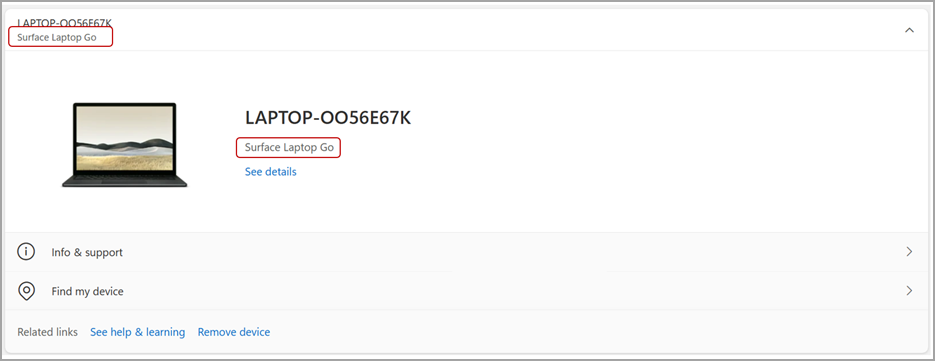Käytössä olevan Surface-mallin selvittäminen
Applies To
Surface Devices SurfaceVoit selvittää Surface-laitteesi mallin usealla eri tavalla.
Etsi Surface-sovelluksesta
Helpoin tapa selvittää, mikä Surface-malli sinulla on, on käyttää Surface-sovellusta. Siinä näkyy Surface-laitteen ja kunkin Surface-lisälaitteen mallinimi.
Huomautus: Kun olet kirjautunut Sisään Surface-sovellukseen, näet tiedot muista Surface-laitteista, joihin olet kirjautunut sisään.
Laajenna Surface-sovelluksessa Laitteen tiedot ja katso Surface-mallin vieressä olevaa arvoa.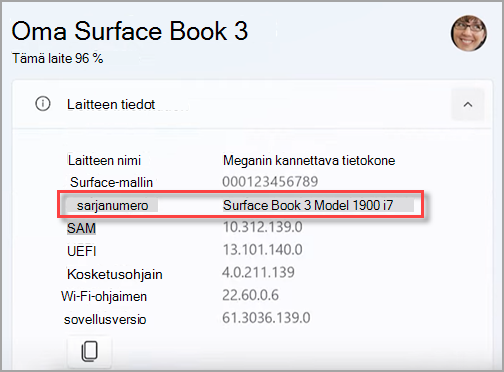
Huomautus: Jos et ole asentanut Surface-sovellusta, voit ladata Surface-sovelluksen Microsoft Storesta. Kun sovellus on ladattu, valitse Käynnistä , etsi Surface ja valitse sitten sovellus tulosluettelosta.
Etsi asetukset Windows 11
-
Valitse Käynnistä > Asetukset > Järjestelmä, vieritä alaspäin ja valitse Tietoja .Avaa Tietoja asetuksista
-
Etsi Surface-mallin tiedot ikkunan yläreunasta Laitemääritykset-kohdan yläpuolelta.
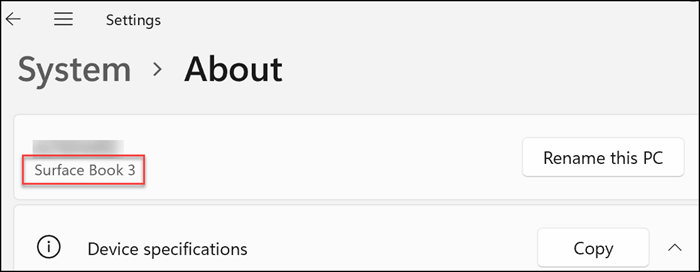
Etsi Windows 11 tai Windows 10 järjestelmätiedoista
-
Valitse Käynnistä , kirjoita hakuruutuun järjestelmä ja valitse sitten järjestelmätiedot tulosluettelosta.
-
Etsi oikealla olevasta ruudusta Järjestelmämalli.
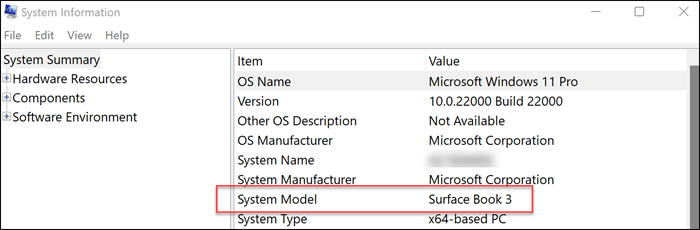
Katso Microsoft-tiliisi liittyviä laitteita
-
Siirry account.microsoft.com/devices.
-
Kirjaudu sisään Microsoft-tiliisi ja valitse Laitteet-kohdassaLaitteiden hallinta , jos haluat tarkastella siihen liittyviä laitteita.Jos olet jo kirjautunut sisään, siihen liittyvät laitteet saattavat avautua automaattisesti, jotta voit tarkastella niitä.